![]() Den Bildschirm [Adressbuchverwaltung] anzeigen.
Den Bildschirm [Adressbuchverwaltung] anzeigen.
Beim Verwenden des Standard-Bedienfelds
Drücken Sie die [Home]-Taste unten links auf dem Bedienfeld.
Drücken Sie das Symbol [Adressbuchverwaltung] auf dem [Home]-Bildschirm.
Bei Verwendung des Smart Operation Panel
Drücken Sie [Home] (
 ) unten in der Mitte des Bildschirms.
) unten in der Mitte des Bildschirms.Drücken Sie das Symbol [Adressbuchverwaltung] auf dem [Home]-Bildschirm.
![]() Überprüfen Sie, dass [Programmieren / Ändern] gewählt wurde.
Überprüfen Sie, dass [Programmieren / Ändern] gewählt wurde.
![]() Auf den Namen drücken, dem ein Anwendercode zugewiesen werden soll, oder die registrierte Nummer über die Zehnertastatur eingeben.
Auf den Namen drücken, dem ein Anwendercode zugewiesen werden soll, oder die registrierte Nummer über die Zehnertastatur eingeben.
Sie können nach registrierten Namen, Anwendercodes, Ordnernamen oder E-Mail-Adressen suchen.
![]() Drücken Sie [Auth.-Info].
Drücken Sie [Auth.-Info].
![]() Drücken Sie [Ändern] unter "Anwendercode".
Drücken Sie [Ändern] unter "Anwendercode".
![]() Geben Sie über die Zehnertastatur den Anwendercode ein, und drücken Sie dann die Taste [
Geben Sie über die Zehnertastatur den Anwendercode ein, und drücken Sie dann die Taste [![]() ].
].
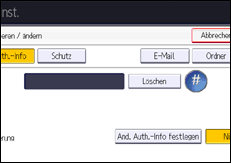
![]() Drücken Sie den [
Drücken Sie den [![]() Weiter], um "Verfügbare Funktionen" anzuzeigen.
Weiter], um "Verfügbare Funktionen" anzuzeigen.
![]() Wählen Sie die Funktionen für den Anwendercode unter "Verfügbare Funktionen".
Wählen Sie die Funktionen für den Anwendercode unter "Verfügbare Funktionen".
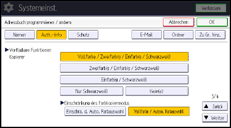
![]() Drücken Sie auf [OK].
Drücken Sie auf [OK].
![]() Schließen Sie den Bildschirm [Adressbuchverwaltung].
Schließen Sie den Bildschirm [Adressbuchverwaltung].
Beim Verwenden des Standard-Bedienfelds
Drücken Sie die Taste [Anwenderprogramm].
Bei Verwendung des Smart Operation Panel
Drücken Sie auf [Anwenderprogramm] (
 ) oben rechts auf dem Bildschirm.
) oben rechts auf dem Bildschirm.Drücken Sie [Home] (
 ) unten in der Mitte des Bildschirms.
) unten in der Mitte des Bildschirms.
![]()
Sie können einen ein- bis achtstelligen Anwendercode eingeben.
Wenn ein Anwender die Browser-Funktion verwendet, sind nur die für diese Einstellung festgelegten Funktionen verfügbar. Wenn [Browser] ausgewählt und [Drucker] nicht ausgewählt ist, kann die Druckerfunktion nicht mit der Browser-Funktion verwendet werden.
Zum Registrieren von Namen siehe Speichern von Anwenderinformationen.
